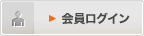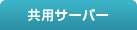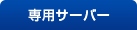サーバー移行後、phpPgAdminに入れなくなった。
誠に申し訳ございませんが、事前のご案内でも記載しておりました通り、
新サーバー環境のPleskからの利用は不可となります。
※ご利用される場合は、お客様側で導入して頂く必要がございます。
---------------------------------------------------------------------------
■リプレイス後の新サーバーの環境を知りたい
https://www.xbit.jp/faq/index.php?action=artikel&cat=88&id=560&artlang=ja
■新構成サーバー移行のご案内
https://manual.xbit.jp/?page_id=9438
---------------------------------------------------------------------------
phpPgAdminの導入方法について、
参考までに設定方法の1例を記載施致しますので、宜しければご参照ください。
━━━━━━━━━━━━━━━━━━━━━━━━━━━━━━━━━━━
【手順】
0.Plesk上にてDBを作成
◆データベースの作成
https://manual.xbit.jp/?p=2857
1.以下URLからPCにデータをダウンロード
<実質的な公式ページ>
https://github.com/phppgadmin/phppgadmin
Code ⇒ Download Zip
2.PC上でzipを解凍
3.PC上で config.ini.phpを作成
・「phppgadmin-master/conf/config.inc.php-dist」を
「phppgadmin-master/conf/config.inc.php」としてコピー
・ config.inc.php の 以下部分を修正
// Change the default database only if you cannot connect to template1.
// For a PostgreSQL 8.1+ server, you can set this to 'postgres'.
$conf['servers'][0]['defaultdb'] = 'template1';
template1 を自分のDB名に変更
<注意点>
DB接続には本来 user / passwd / 接続DB名 が必要です。
phpPgAdminのログイン画面には 接続DB名が無く、configでdefaultdb として定義されているので、
上記のconfig.inc.php を修正する必要がございます。
※指定しない場合、最上位DBになり、権限不足でログインすることが出来ません。
最上位DBとなった場合、弊社にて権限変更を実施致しますので、
メールにてご相談下さい。
4.FTPで phppgadmin-master を丸ごと DocumentRootに上げる
5.phpPgAdminのURLにアクセス
http://ドメイン名/phppgadmin-master/
⇒対象DB を選ぶと ログイン画面が表示されますので、事前にPleskで設定した user / password を入力する
以上です。
![]()